在几何画板怎样为半圆填色呢?下面就为大家分享几何画板为半圆填色的操作内容,有需要的可以来了解了解哦。
几何画板为半圆填色的操作内容

步骤一 绘制半圆
打开几何画板,单击“自定义工具”——“三角形”——“直角三角形”,在画布上面单击一下鼠标,拖动鼠标就能绘制出一个直角三角形。
用“移动箭头工具”选择直角三角形的三个顶点,单击菜单栏“构造”——过三点的弧,得到如图所示图形。
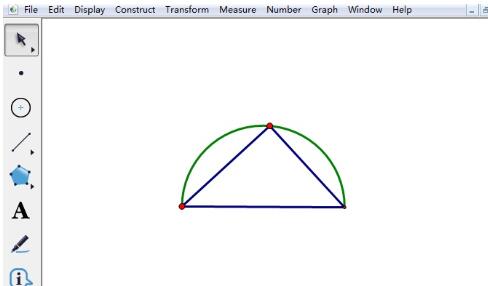
分别选中三角形的两直角边以及直角顶点,按快捷键“Ctrl+H”进行隐藏,这样半圆就制作好了。
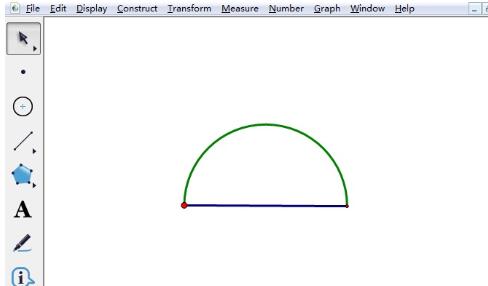
步骤二 给半圆填色
选择左侧侧边栏“移动工具”,选中构造的弧,单击上方菜单栏“构造”菜单,在其下拉选项选择“弧内部”——“扇形内部”命令,如图所示。
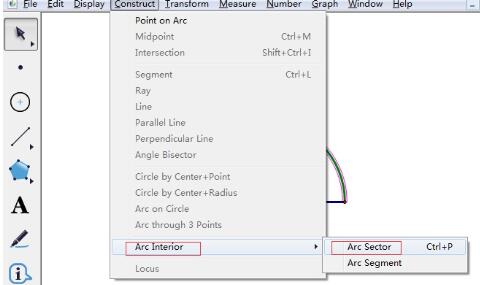
执行以上命令后,就能将半圆填色了,最终如图所示。
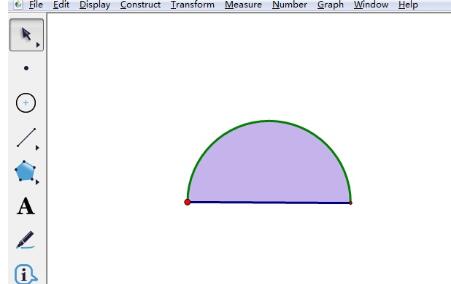
才接触几何画板软件的各位伙伴,今日就快来学习本文几何画板为半圆填色的操作内容吧,相信在以后的使用中一定会得心应手的。







